How To Fix Jade Empire Failed To Find Steam In Windows 10

Are you facing difficulty playing Jade Empire special edition on your Windows PC? Read the blog to find out how to fix Jade Empire Special Edition Failed to find Steam on Windows 10.
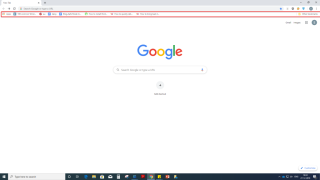
Els marcadors de Chrome són una funció que fa més que només emmagatzemar les vostres pàgines preferides. Tot i així, probablement siguin les funcions més subestimades de Chrome i de molts altres navegadors web . Hi ha moments en què els usuaris s'emboliquen en un embolic desorganitzat d'adreces d'interès. Precisament per això hem escollit alguns consells i trucs que us facilitaran l'ús dels marcadors de Chrome.
1. Creació d'un marcador i activació de la barra d'adreces d'interès
Independentment de com trieu marcar una pàgina web, per crear una adreça d'interès premeu ràpidament l'ordre Ctrl + D. Fins i tot abans de fer-ho, podeu prémer Maj+Ctrl+O per obrir el gestor d'adreces d'interès, on podeu trobar tota la Carpeta d'adreces d'interès de Chrome . Parlant de carpetes, podeu crear una carpeta o subcarpeta prement Maj+Ctrl+D .
Ara, un cop hàgiu acabat de crear adreces d'interès, carpetes i subcarpetes, voldríeu tenir tot això davant dels vostres ulls. Podeu fer-ho activant la barra d'adreces d'interès. Per activar la barra d' adreces d'interès , premeu Maj+Ctrl+B .
| Recapitulació ràpida | |
| Crea un marcador | Ctrl + D |
| Obriu el gestor d' adreces d'interès de Chrome | Maj+Ctrl+O |
| Creació d'una carpeta/subcarpeta a la pàgina d'adreces d'interès | Maj+Ctrl+D |
| Activa la barra d'adreces d'interès | Maj+Ctrl+B |
2. Arrossegueu directament un URL/Resultat del motor de cerca a una carpeta d'adreces d'interès
Ara ja saps com activar la barra d'adreces d'interès . Així us mostrarà com us serà útil. Després d'haver activat la barra d'adreces d'interès , teniu el poder d'arrossegar un URL directament a la carpeta d'adreces d'interès de Chrome . Pots fer-ho amb qualsevol de les opcions:
3. Sincronització de les adreces d'interès entre dispositius

Podeu sincronitzar les adreces d'interès de Chrome que pertanyen al vostre compte de Gmail amb tots els vostres dispositius. Tot el que heu d'iniciar sessió amb el compte de Gmail. Aquí, ens centrarem en:
(i) Activar l'opció de sincronització a l'escriptori
(ii) Activació de l'opció de sincronització al vostre dispositiu (per a finalitats d'explicació, suposem que teniu un dispositiu Android)
(i) Activar l'opció de sincronització a l'escriptori
(ii) Podeu canviar l'interruptor que hi ha al costat de Sincronitzar-ho tot a l'esquerra i, a continuació, canviar només l' interruptor d' adreces d'interès a la dreta
(ii) Activar l'opció de sincronització al dispositiu Android
4. Afegeix seguretat afegint frase de contrasenya o contrasenya

Probablement no voldreu que tots els altres mirin a les vostres adreces d'interès o carpetes de Chrome , oi? Aleshores, per què no afegir una contrasenya o encara millor, una frase de contrasenya. Per afegir una contrasenya o frase de contrasenya, seguiu aquests passos:
5. Importa les adreces d'interès de Chrome a altres navegadors
Si utilitzeu diversos navegadors o esteu migrant de Chrome a un altre navegador, voldreu portar els vostres marcadors existents a tot arreu. Suposem que voleu importar les adreces d'interès de Chrome a Firefox o qualsevol altre navegador. Per a això, primer haureu d'exportar els marcadors. Per exportar adreces d'interès, seguiu els passos esmentats a continuació:
Ara podreu exportar les adreces d'interès a la ubicació desitjada del vostre ordinador en format HTML i podeu exportar les adreces d'interès a un altre ordinador o navegador que vulgueu. Per exemple, si voleu importar adreces d'interès de Chrome a Edge , aquí teniu com podeu fer-ho:
Alternativament,
Fins i tot podeu importar les adreces d' interès de Chrome fent clic a Importa des del fitxer i , a continuació, escolliu les adreces d'interès de Chrome que heu exportat com a HTML
M'ha encantat aquest bloc, no oblideu marcar-nos
Amb quina freqüència afegiu pàgines web a les adreces d'interès? I, com manteniu els vostres marcadors ben organitzats? Si us han beneficiat els trucs anteriors, feu-nos un crit a la secció de comentaris a continuació i si teniu un truc sota la màniga, tots estem oïdes.
Periòdicament oferim contingut interessant relacionat amb la tecnologia, així que també podeu marcar els blocs de Systweak per obtenir més actualitzacions. I sí! No oblidis subscriure't al nostre butlletí.
Feliç lectura!
Are you facing difficulty playing Jade Empire special edition on your Windows PC? Read the blog to find out how to fix Jade Empire Special Edition Failed to find Steam on Windows 10.
Learn how to download and update Dell Latitude 5420 drivers on Windows for optimized performance and seamless operation.
Google Find My Device no funciona? No us preocupeu, el blog us proporcionarà una guia completa per resoldre problemes i resoldre problemes de Google Find My Device.
Exploreu solucions pas a pas adaptades als sistemes Mac, garantint una experiència de Discord perfecta sense interrupcions.
Apreneu a clonar qualsevol aplicació d'iPhone sense fer jailbreak al vostre dispositiu. Exploreu els millors cloners d'aplicacions per a iPhone per crear còpies d'aplicacions i canviar de compte fàcilment.
Exploreu els passos de resolució de problemes per resoldre problemes habituals i recupereu la reproducció de Netflix a Roku sense problemes.
Saps com veure totes les aplicacions que et segueixen a Facebook? I tens alguna idea de com bloquejar-los? Continueu llegint per trobar com protegir les vostres dades de les aplicacions rastrejades per Facebook.
Obteniu més informació sobre el mode d'impressió protegit de Windows i les instruccions pas a pas per activar-lo, millorant la seguretat i la qualitat d'impressió.
: Exploreu mètodes de resolució de problemes per resoldre l'error de memòria de referència La instrucció a 0x00 i garantir una experiència informàtica estable i sense errors.
Compreu una unitat externa nova? Estalvieu-vos una mica de diners i convertiu el vostre disc dur antic en un disc dur extern. Llegiu per saber més sobre la conversió i els tipus de carcasses per al vostre nou HDD.







